win10禁用服务的方法 win10怎么关闭服务
更新时间:2023-04-06 15:54:02作者:zheng
我们在使用电脑的时候有些服务禁用之后可以提高我们使用电脑办公时的效率,那么要如何禁用服务呢?今天小编就给大家带来win10禁用服务的方法,如果你刚好遇到这个问题,跟着小编一起来操作吧。
具体方法:
1、首先我们可以查看目前正在运行的服务有哪些,方便之后将其关闭,在下方的任务栏或者开始菜单处右击,选择【任务管理器】;
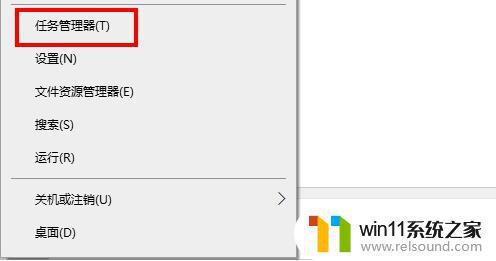
2、在任务管理器中选择【服务】选项卡,查看所有服务,点击【打开服务】进入服务查看全部服务;
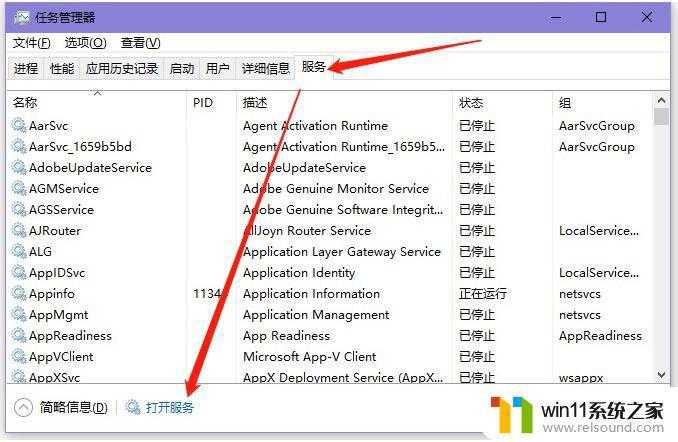
3、打开服务窗口后,可以看到全部服务,包括服务的描述、状态、启动类型等等;
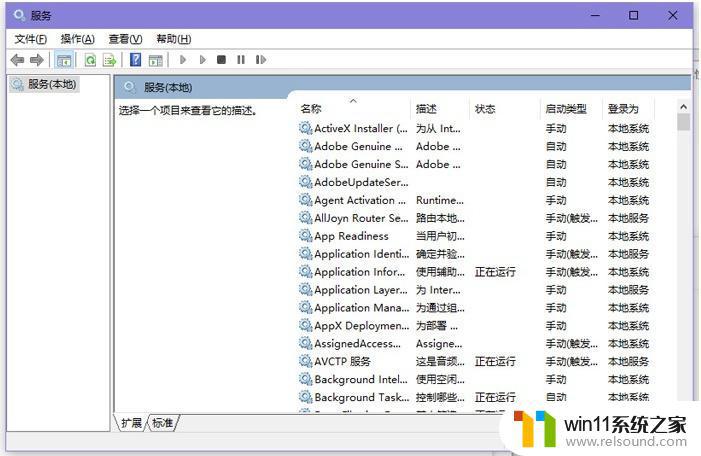
4、在电脑桌面上找到【此电脑】,鼠标右击选择【属性】选项;
5、打开【服务和应用程序】下的【服务】;
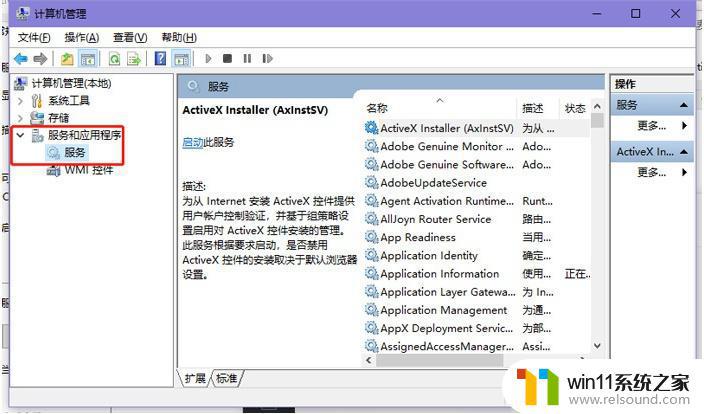
6、在右侧根据以下推荐关闭的服务,双击打开属性,将【启动类型】修改为【禁用】,点击【确定】保存设置即可 。
以上就是win10禁用服务的方法的全部内容,还有不清楚的用户就可以参考一下小编的步骤进行操作,希望能够对大家有所帮助。
win10禁用服务的方法 win10怎么关闭服务相关教程
- win10关闭工作区的方法 win10工作区怎么关
- win10关闭启动项的方法 win10如何关闭启动项
- win10卸载王码输入法的方法 win10怎么卸载王码输入法
- win10打开应用弹出商店怎么办 win10打开应用总是会弹出商店处理方法
- 怎样禁止win10系统更新 怎么取消win10系统自动更新
- win10音量图标空白怎么办 win10不显示音量图标的解决方法
- win10操作中心怎么打开 win10打开操作中心的方法
- win10设置显示器亮度的方法 win10显示器亮度怎么调节
- win10更新后声音没了怎么办 win10更新后没声音修复方法
- win10无法打开此安装程序包的解决方法 win10无法打开此安装程序包怎么办
- win10不安全连接怎么设置为安全
- win10怎么以兼容模式运行程序
- win10没有wlan连接选项
- 怎么检查win10是不是企业版
- win10怎么才能将浏览过的记录不自动保存
- win10无法打开gpedit.msc
win10系统教程推荐